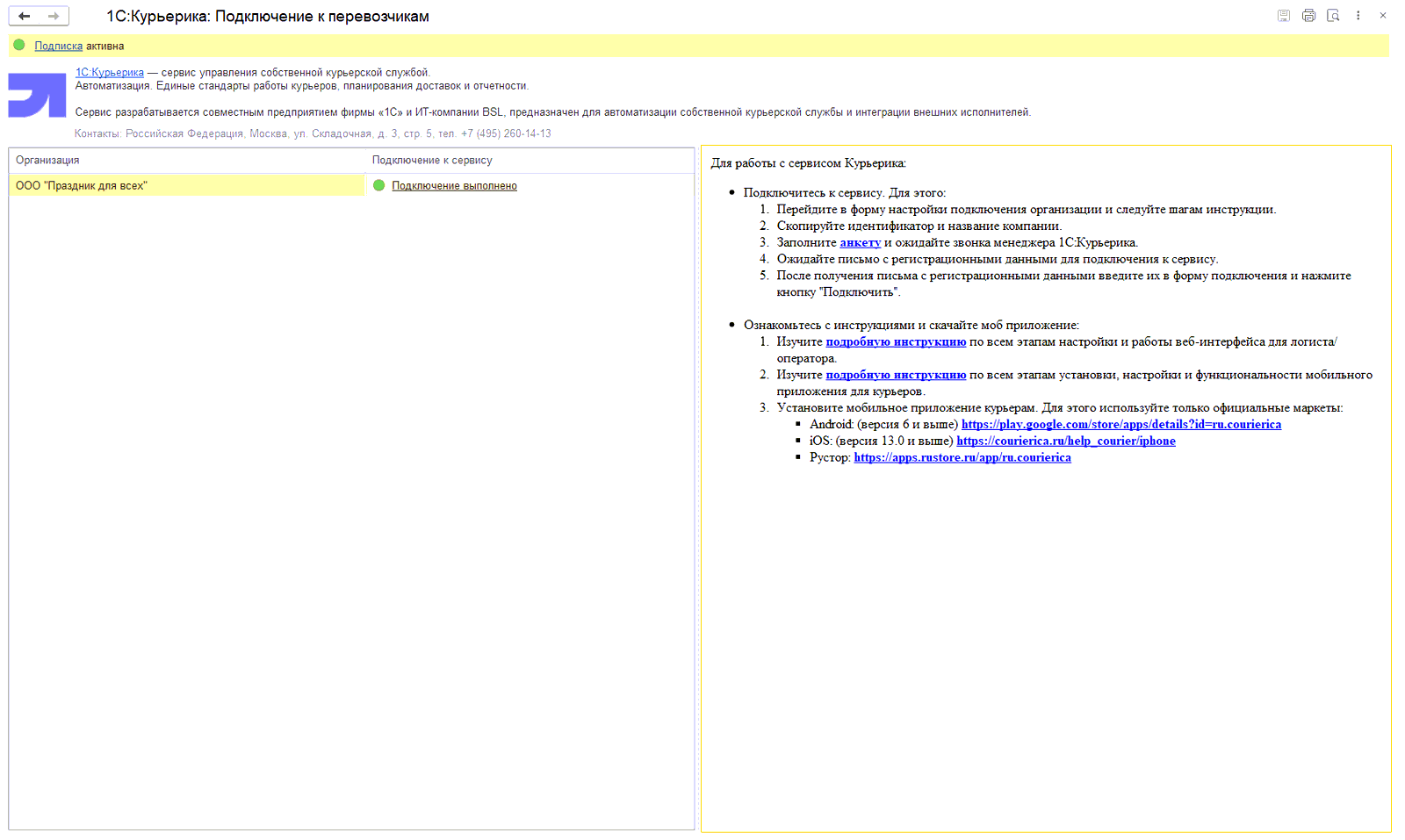
1С:Курьерика — сервис управления собственной курьерской службой. Сервис "Курьерика" (сайт https://courierica.ru) предназначен для автоматизации собственной курьерской службы и интеграции внешних исполнителей. Сервис позволяет:
■ Создавать заказы на доставку на основании учетных документов 1С и вручную без основания;
■ Выгружать заказы на доставку в автоматическом режиме в сервис "Курьерика" для последующей обработки в сервисе;
■ Автоматическое обновление статусов заказов на доставку;
■ Получать управленческую отчетность (Реестр заказов на доставку).
Сервис имеет собственное мобильное приложение для курьера, которое имеет следующие возможности:
■ Отображения календаря со сменами;
■ Показ маршрутов назначений;
■ Управление статусами доставки (вручную курьером/по геолокации и трекингу);
■ Отображение деталей заказов;
■ Отображение история заказов.
Основной сценарий работы:
■ В информационной системе 1С менеджер по доставке на основании учетных документов создает заказы на доставку 1С:Курьерика
■ Заказы на доставку автоматически выгружаются в сервис "Курьерика".
■ Логист в web интерфейсе сервиса "Курьерика" управляет курьерами – корректирует информацию по курьерам, открывает и закрывает смены курьеров, распределяет заказы по курьерам (в автоматическом или ручном режиме), а также при необходимости корректирует данные заказа при необходимости;
■ Курьеры используют мобильное приложение для получения информации по назначенным им заказам (адресам и времени доставки), а после доставки заказа получателю, курьер отмечает в мобильном приложении факт доставки;
■ Все изменения по заказу на доставку автоматически обновляются в информационной системе 1С.
Подключение сервиса 1С:Курьерика производится администратором в панели НСИ и администрирование – Настройка интеграции – Обмен электронными документами – Сервисы 1С:Бизнес-сеть - Доставка установкой флага Сервис 1С:Курьерика. Флаг Разрешить ввод адреса доставки в свободной форме регулирует возможность ввода адреса копированием (или вводом вручную) из сторонних источников.
После включения возможности работы с сервисом 1С:Курьерика необходимо настроить подключение по ссылке Подключиться к сервису 1С:Курьерика. По ссылке открывается форма настройки 1С:Курьерика: Подключение к перевозчикам.
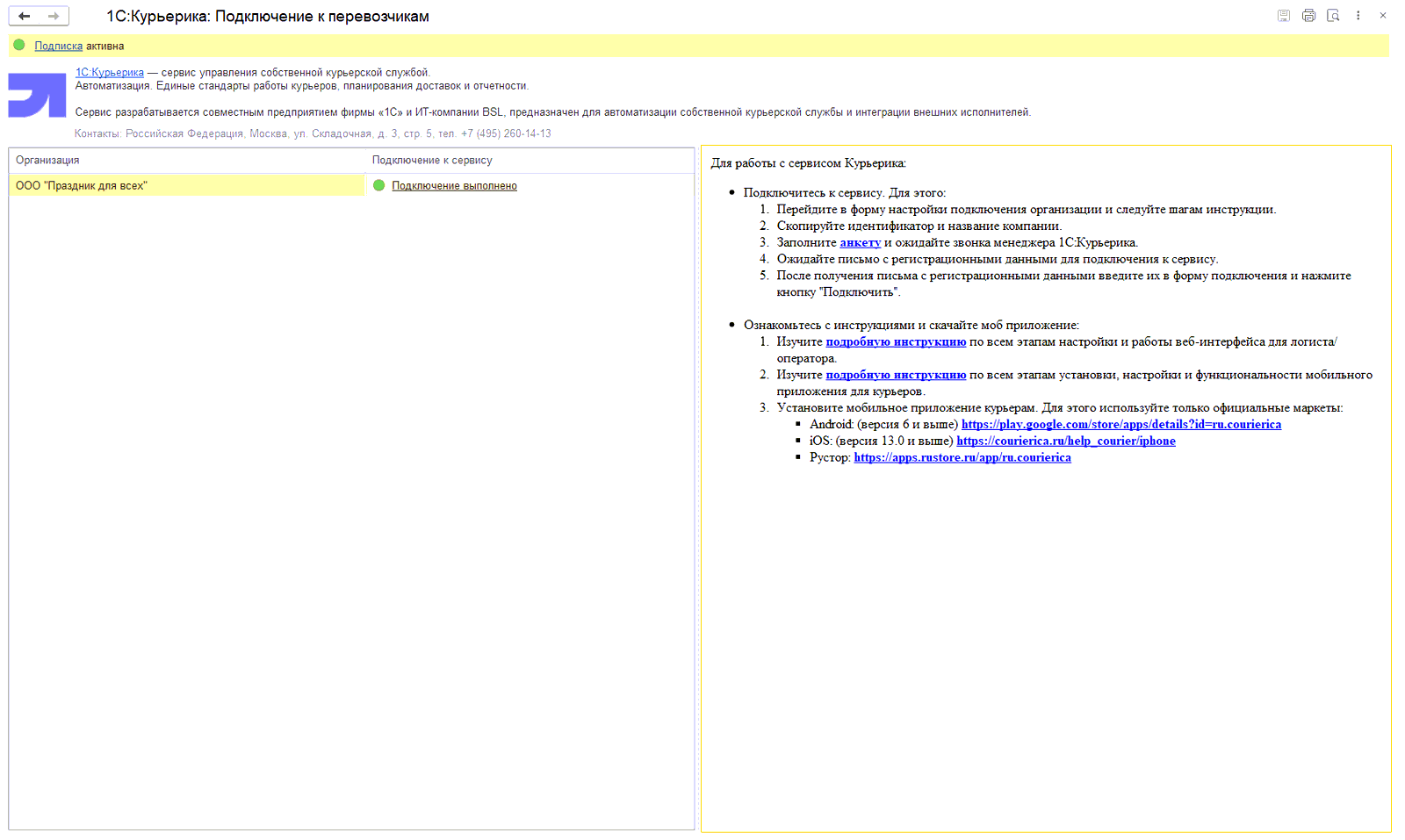
Доступ к сервису предоставляется по подписке. В верхней части формы отображается строка состояния подписки на сервис Курьерика. По ссылке можно перейти на страницу подписки на портале 1С. В левой части формы отображается список организаций, подключенных к сервису 1С:Бизнес сеть, с указанием состояния подключения к сервису "Курьерика". В правой части отображается инструкция для подключения к сервису. По ссылке Подключение к сервису открывается форма с параметрами авторизации, в которой также имеется инструкция с указанием порядка действий.
После подключения к сервису 1С:Курьерика рекомендуется настроить соответствие пунктов выдачи курьерам и складов информационной базы. Настройку можно не выполнять, если не планируется вводить заказы на доставку на основании учетных документов 1С.
Примечание
Пунктом выдачи в сервисе "Курьерика" называется распределительный склад, с которого собранные заказы выдаются курьерам.
В форме настройке соответствия отображается таблица со списком пунктов выдачи, которые загружаются из сервиса "Курьерика", а также графой для указания соответствующего склада. Склады соответствия устанавливаются вручную. В графе "По умолчанию" устанавливается флаг для пункта выдачи по умолчанию. По кнопке Обновить производится принудительное обновление пунктов выдачи из сервиса "Курьерика".
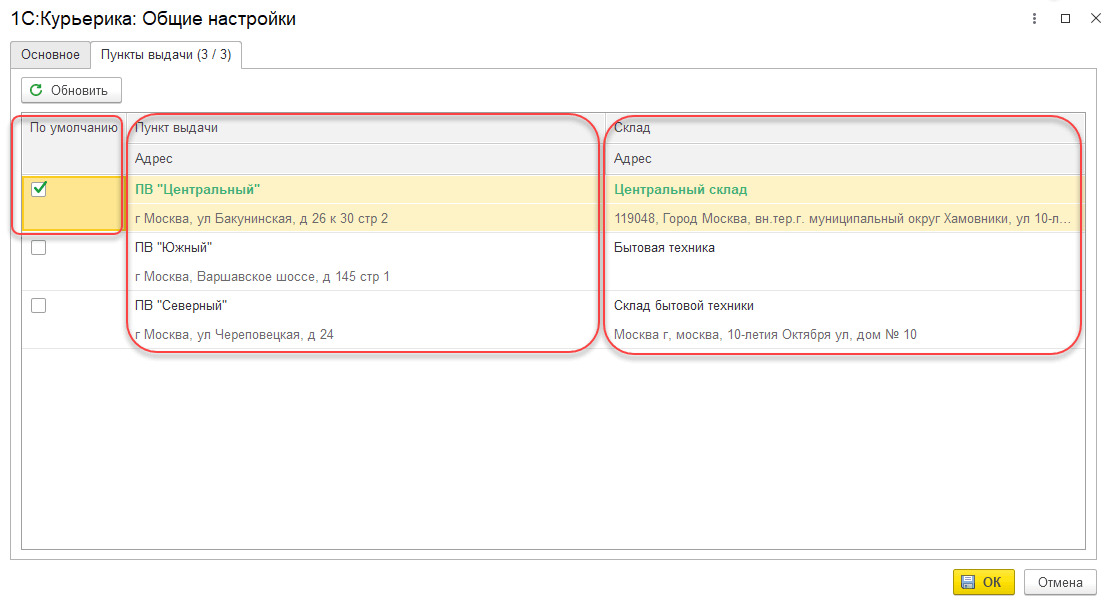
Журнал заказов на доставку 1С:Курьерика можно открыть из раздела Склад и доставка – Управление доставкой - Заказы сервиса 1С:Курьерика. В форме журнала заказов на доставку 1С:Курьерика отображаются введённые заказы. Обновление статусов заказов происходит автоматически.
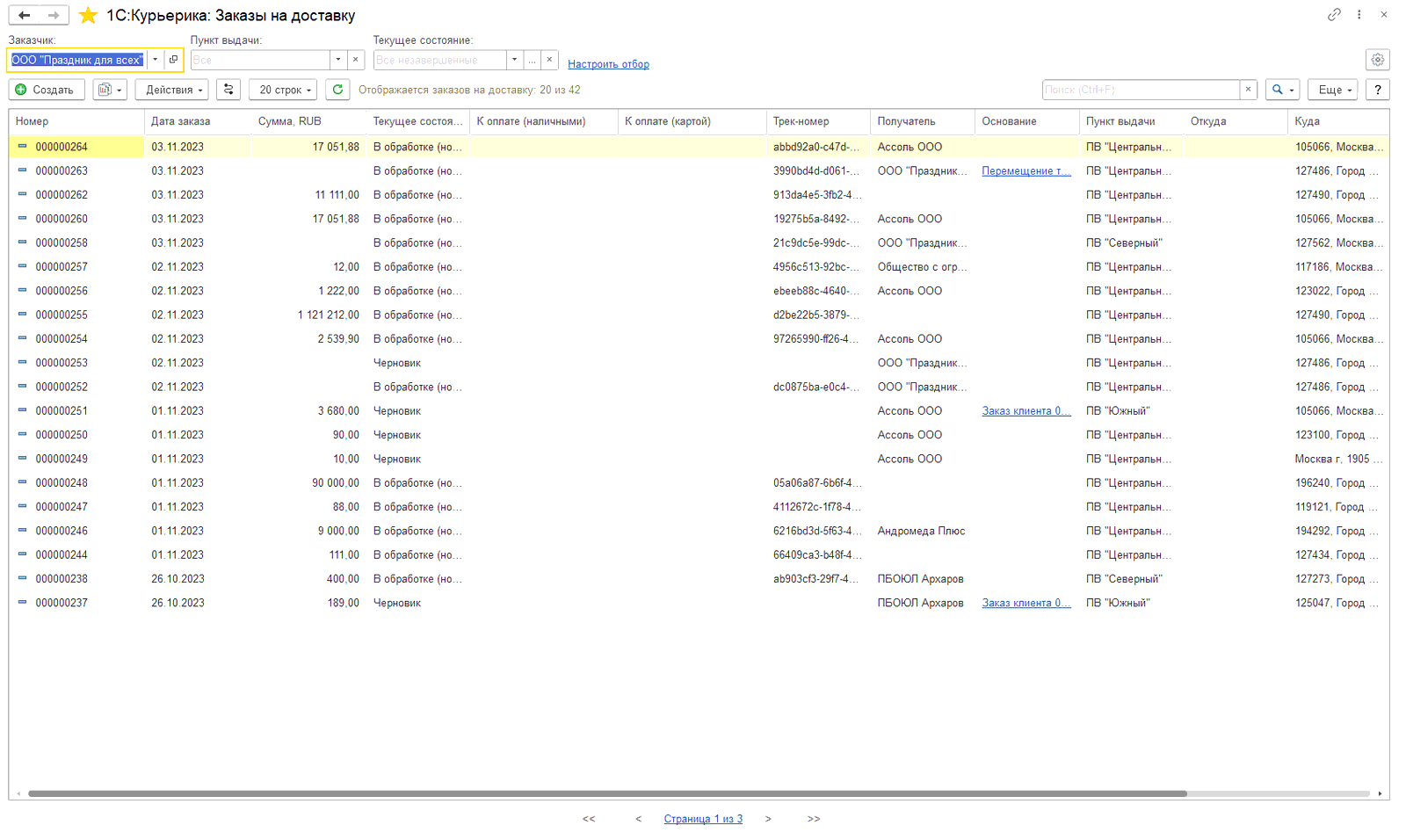
В форме предусмотрены отборы по организации-заказчику, пункту выдачи и текущему состоянию.
Доступ к сервису предоставляется по подписке. Если подписка не активна, выводится информационная строка со ссылкой на сайт портала 1С для ее покупки и активации. Ввод и корректировка заказов без активной подписки не доступна.
Заказ на доставку можно ввести на основании учетных документов 1С:
■ Заказ клиента
■ Реализация товаров и услуг
■ Возврат товаров поставщику
■ Заказ на перемещение
■ Перемещение товаров
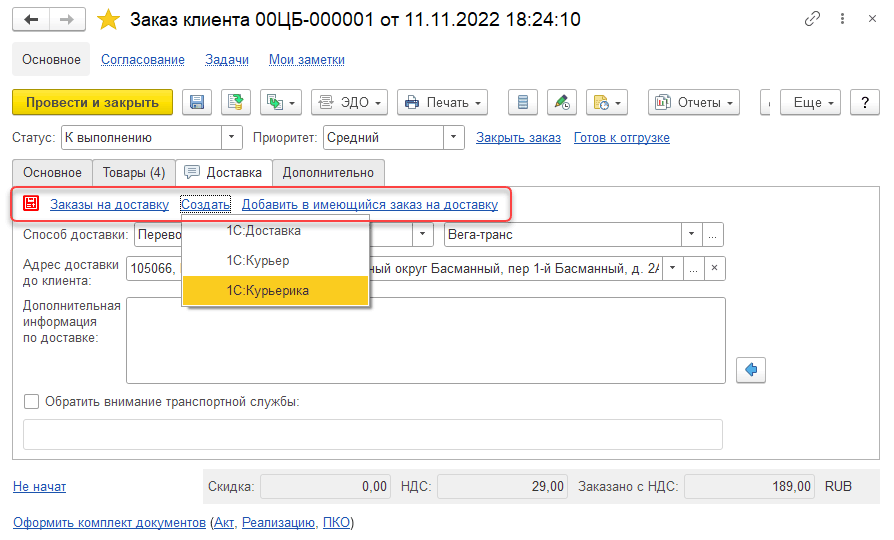
На закладке Доставка находятся ссылки Создать и Добавить в имеющийся заказ на доставку, которые позволяют соответственно создать новый заказ на доставку в сервисе 1С:Курьерика или добавить данный документ в уже существующий заказ. По ссылке Заказы на доставку предусмотрено открытие журнала заказов на доставку с отбором по текущему документу – основанию.
При создании нового заказа он автоматически заполняется на основании данных в документе учета и настроенного ранее сопоставления. Заполненный документ далее можно отредактировать по аналогии с ручным .
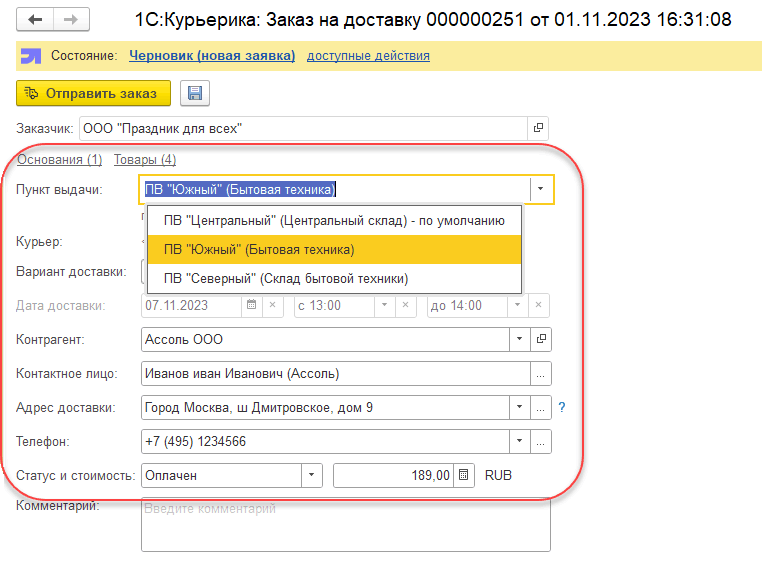
В созданном документе 1С:Курьерика: Заказ на доставку по ссылке Основания открывается список учетных документов-оснований заказов. По ссылке Товары открывается список товаров из документов-оснований, по которым создан заказ на доставку. В случае ручного ввода заказа никаких дополнительных данных по товарам вводить не нужно.
Заказ можно сохранить (кнопка с пиктограммой дискеты). В этом случае документ запишется в статусе «Черновик» и в сервис Курьерика автоматически отправлен не будет. Заказ можно сразу отправить в сервис Курьерика по кнопке Отправить заказ. После отправки заказа в сервис Курьерика будет автоматически обновлен статус. По ссылке статуса в браузере открывается форма заказа в сервисе Курьерика.
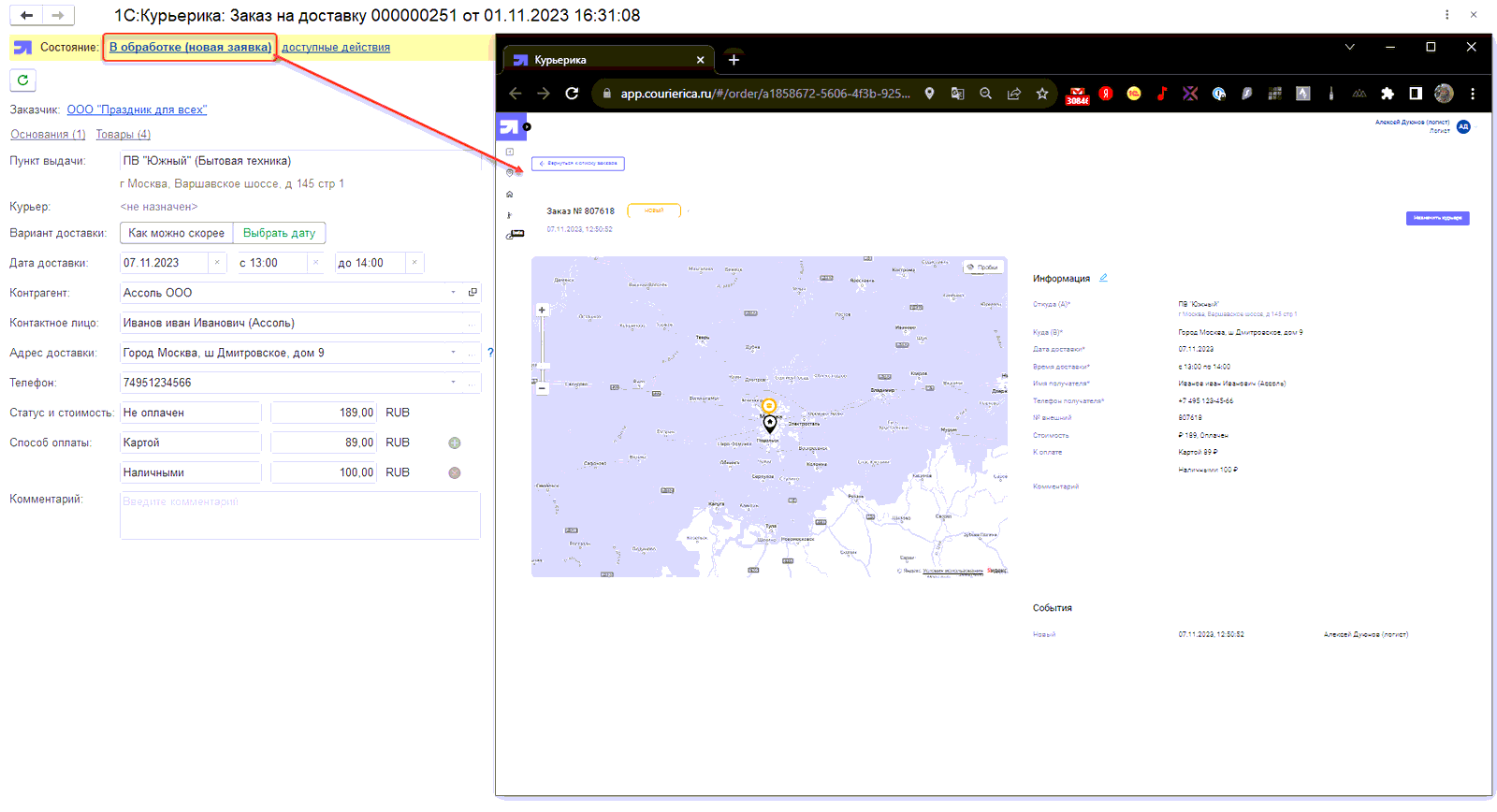
Изменения заказа в сервисе Курьерика обновляются автоматически, но, если есть необходимость, можно обновить данные из сервиса интерактивно по кнопке обновления.
Из журнала документов 1С:Курьерика: Заказы на доставку можно ввести новый заказ в ручном режиме. В документе заполняется следующая информация:
■ Пункт выдачи, который выбирается из списка пунктов выдачи, который загружаются из сервиса "Курьерика";
■ Вариант доставки:
● Как можно скорее – устанавливается ближайшее время доставки;
● Выбрать дату – можно изменить дату и время доставки;
■ Контрагент - получатель заказа - организация или контрагент с указанием Контактного лица из списка контактных лиц организации/контрагента либо в свободной форме;
■ Адрес доставки – предоставляется выбор адресов Организации / Контрагента (Партнера), ввод в форме диалога ввода адреса, а также в свободной форме;
■ Телефон - предоставляется выбор из телефонов введенных организации / контрагента (партнера) и контактного лица. Также сохранена возможность внесения произвольного телефона;
■ Статус и стоимость, отражающие факт оплаты заказа или необходимость получения оплаты курьером, а также суммы, которую в таком случая курьер должен получить у покупателя. Статус может быть оплачен (полностью), оплачен частично или не оплачен. Для частично оплаченного и не оплаченного заказа предполагается прием оплаты в момент доставки курьером. В случае ввода заказа на доставку на основании учетных документов сумма, которую должен получить курьер, рассчитываются автоматически.
■ Способ оплаты. Можно указать одну или несколько строк со способом оплаты Наличными и Карта и суммой оплаты.
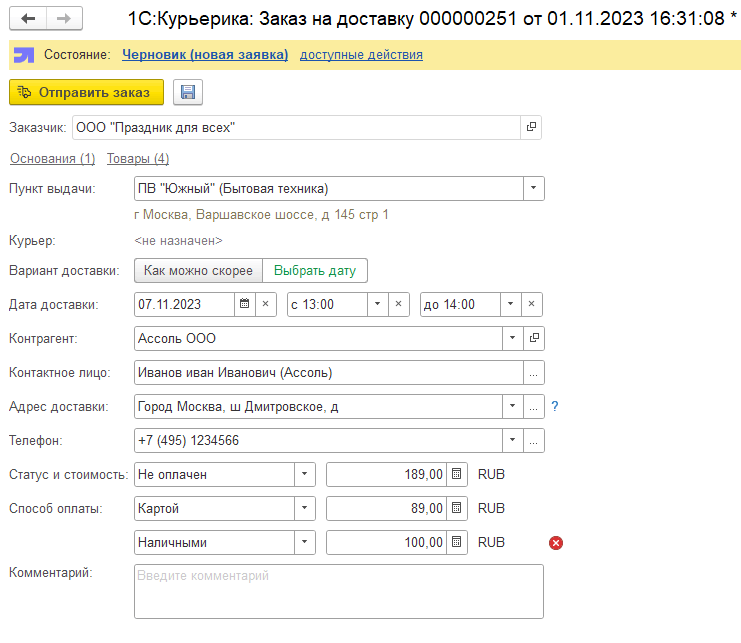
Заказ можно сохранить или сразу отправить в сервис Курьерика по кнопке Отправить заказ. По ссылке статуса в браузере открывается форма заказа в сервисе Курьерика.
Если необходимо скорректировать или отменить заказ, необходимо нажать на гиперссылку Доступные действия. Список доступных действий формируется автоматически в зависимости от текущего состояния заказа.
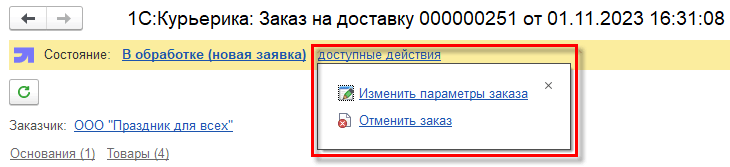
Доступные для редактирования поля будут подсвечены зеленым фоном.
После редактирования можно или применить изменения или отклонить их по соответствующей ссылке в верхней части формы.
Из журнала 1С:Курьерика: Заказы на доставку можно распечатать реестр документов по текущим настройкам отборов по кнопке Отчеты - Реестр Заказов.
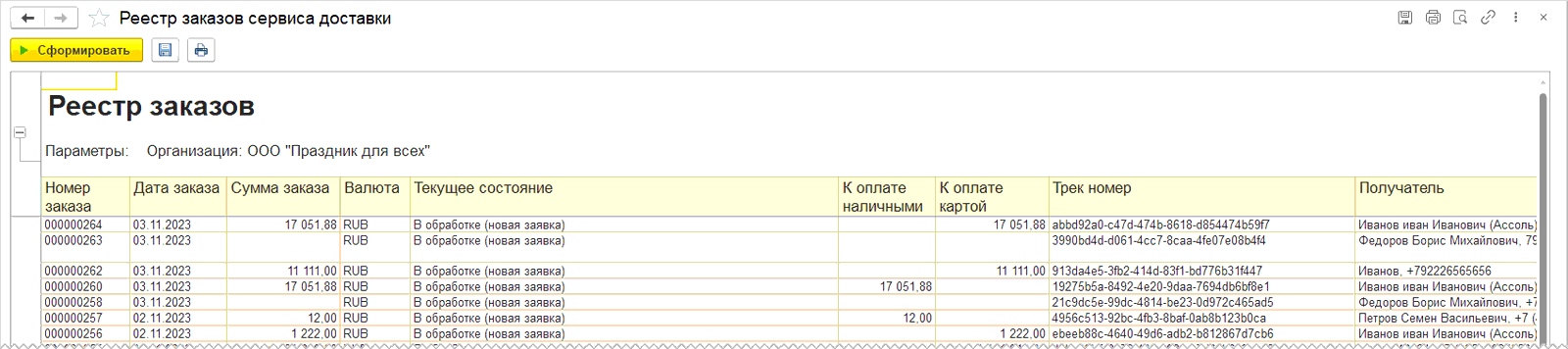
Введенный в 1С заказ попадает в журнал заказов Рабочего места логиста, работа с которым выполняется веб интерфейсе сервиса Курьерика без необходимости выполнения каких-либо действий в информационной базе 1С. В рабочем месте логиста происходит формирование маршрутов, назначение заказов курьерам в автоматическом и ручном режимах, управление сменами курьеров. Логист также управляет курьерами, выполняя открытие и закрытие рабочих смен, а также редактируя данные по сотрудникам.
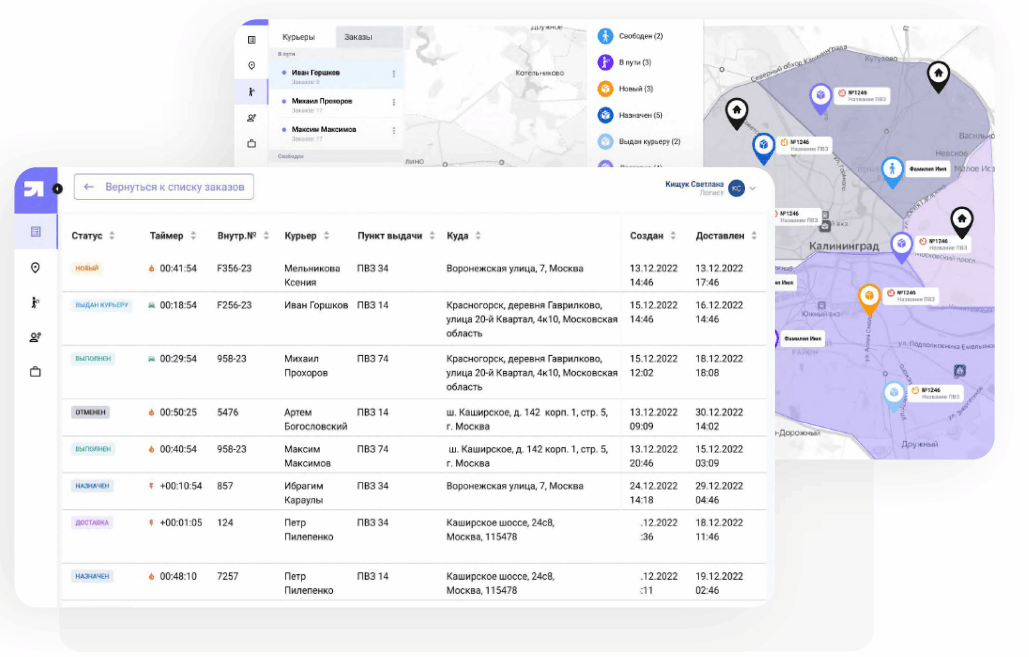
На сайте сервиса размещена подробная инструкция по всем этапам настройки и работы веб-интерфейса для логиста.
Курьеры работают в Мобильном приложении. В нем они обслуживают назначенные им заказы и меняют их статусы (например, при отказе клиента или передаче ему товаров).
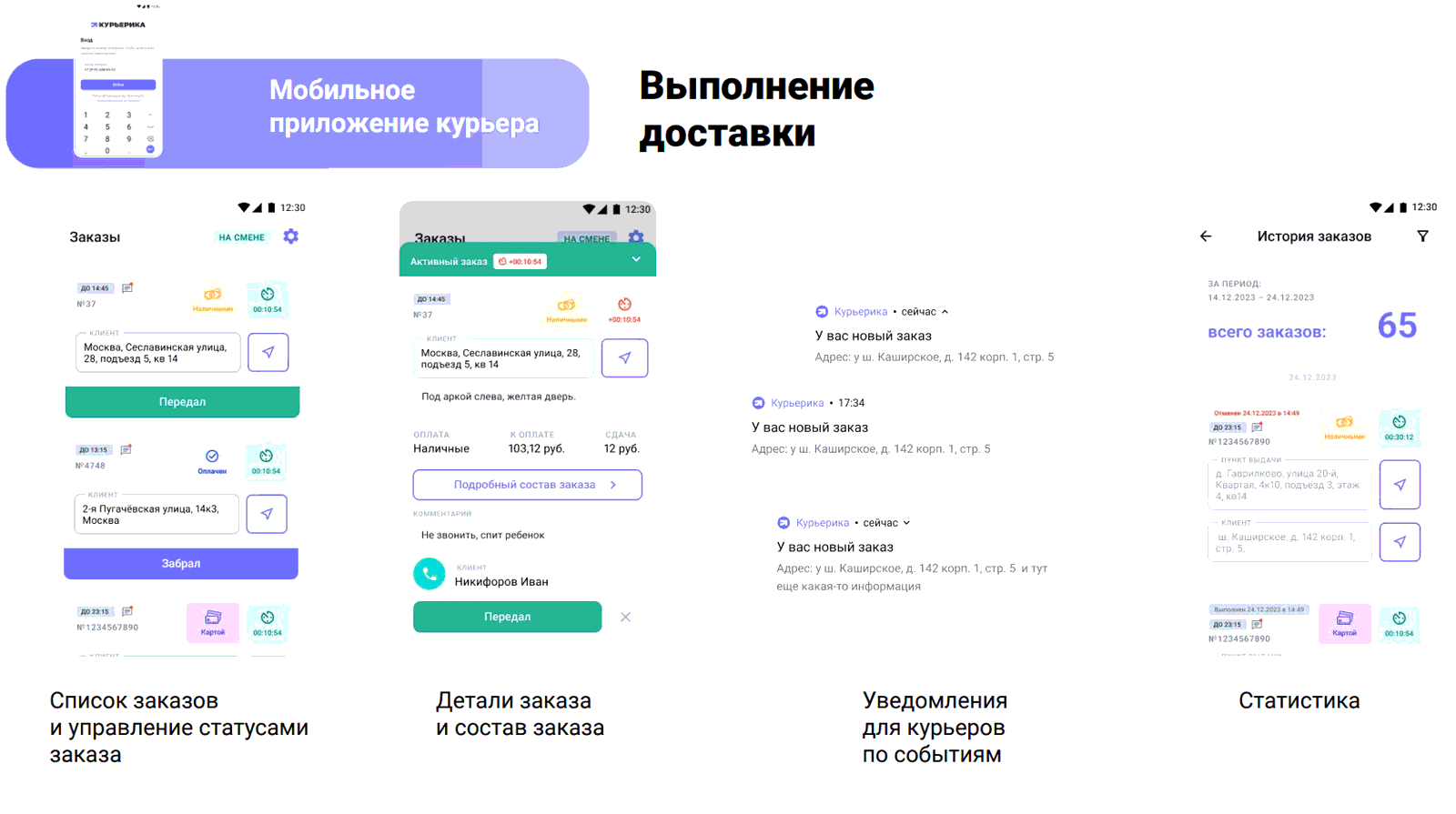
На сайте сервиса размещена подробная инструкция по всем этапам установки, настройки и функциональности мобильного приложения для курьеров. Установить мобильное приложение можно по следующим ссылкам:
■ Android: (версия 6 и выше) https://play.google.com/store/apps/details?id=ru.courierica
■ iOS: (версия 13.0 и выше) https://courierica.ru/help_courier/iphone
■ Рустор: https://apps.rustore.ru/app/ru.courierica
Библиотека стандартных подсистем обновлена до версии 3.1.9.209.